
В данной инструкции описан процесс по настройке рассылки отчетности в 1С: ЗиУП 3.1 личным письмом в СЭД Lotus Notes.
В справочнике «Учетные записи электронной почты» хранятся данные почтового сервера, используемого для рассылки. На рисунке 1 представлен пример элемента справочника с настройками для рассылки писем в СЭД Lotus Notes.
Важно!
Учетная запись Лотус используется только для отправки писем пользователям в СЭД Lotus Notes.

Справочник «Рассылки отчетов» предназначен для подготовки рассылки с целью автоматического формирования отчетов и доставки сформированных отчетов получателям.
Справочник расположен в подсистеме "Выплаты". Внешний вид отчета представлен на рисунке 2.

По реквизитам «Вид рассылки», «Ответственный за рассылку» и «Отчет» осуществляется фильтрация отчетов.
Для создания новой рассылки отчетов необходимо нажать кнопку «Создать» (рисунок 3).
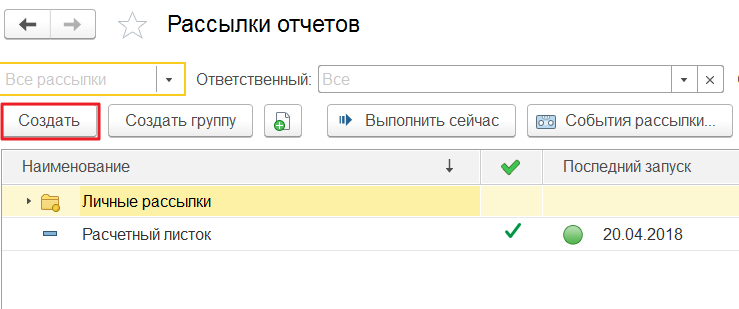
В открывшейся форме заполняются следующие данные:
Важно!
Рассылка будет выполнена на электронный адрес пользователя, а не физического лица.

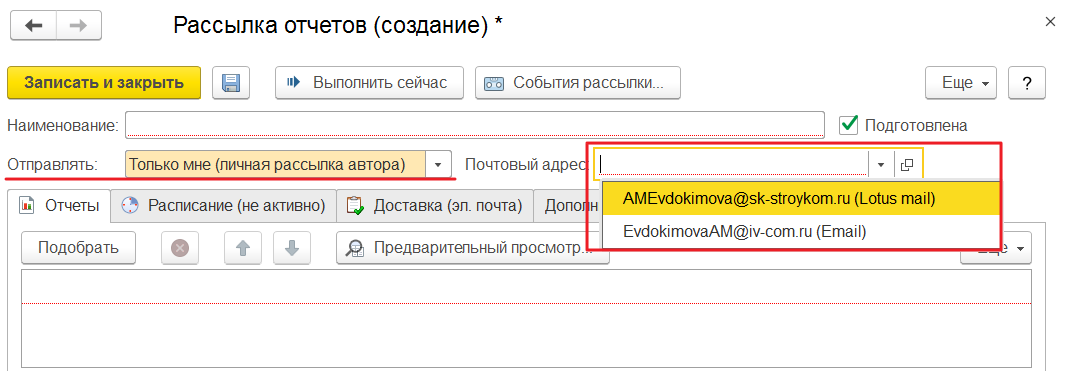
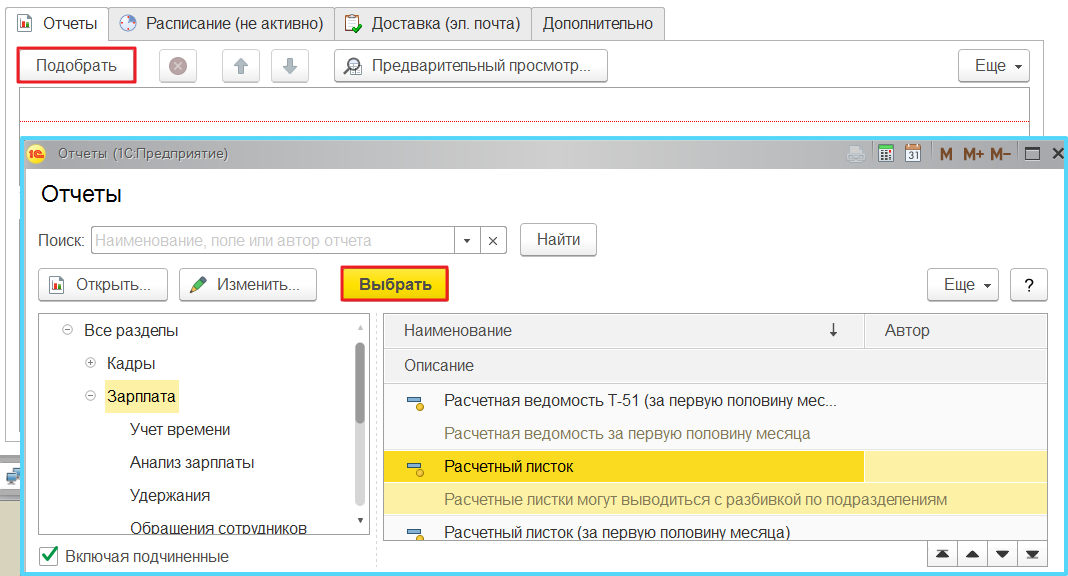
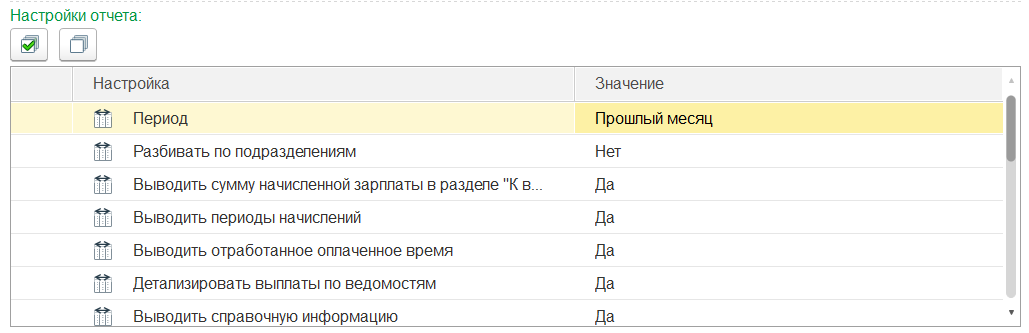
Если вид рассылки «Свой отчет для каждого получателя», то в настройках отчета можно выбрать получателя рассылки (рисунок 8), в этом случае будут сформированы отчеты для каждого получателя рассылки,



В открывшейся форме необходимо выбрать тип почтового адреса и заполнить табличную часть получателей рассылки, нажав на кнопку «Подбор», в результате откроется справочник «Физические лица» или «Пользователи» в соответствиии с выбранным типом получателей (рисунок 11),

Для заполнения списка получателей сотрудниками организации необходимо выбрать организацию и нажать кнопку «Заполнить сотрудниками», в список подтянутся сотрудники организации с соответствующими почтовыми адресами Lotus, в сообщение отобразится список пользователей, у которых адрес электронной почты Лотус не заполнен (рисунок 12).
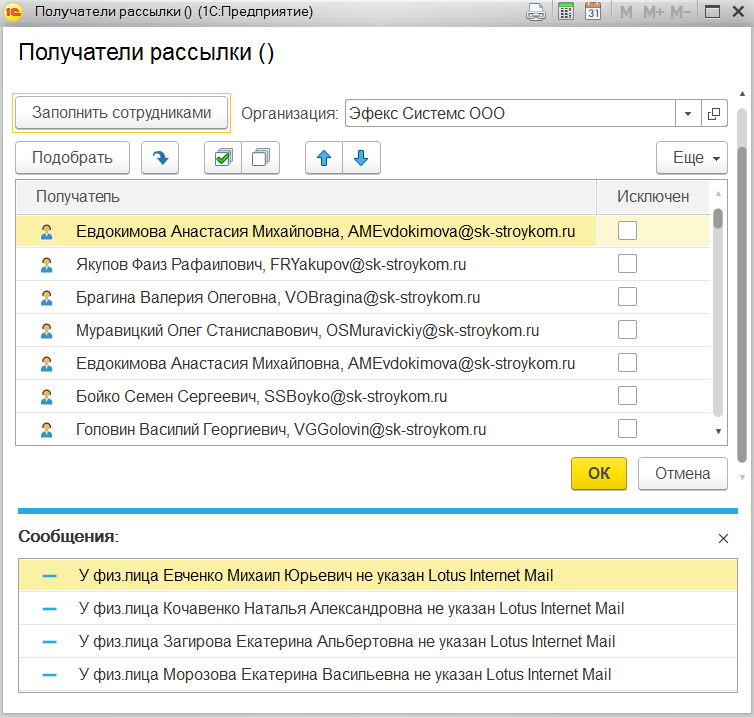
В теме и тексте письма есть возможность использовать параметры, для этого необходимо выбранный параметр заключить в квадратные скобки, список параметров доступен по нажатию на кнопку «Параметр» (рисунок 13):
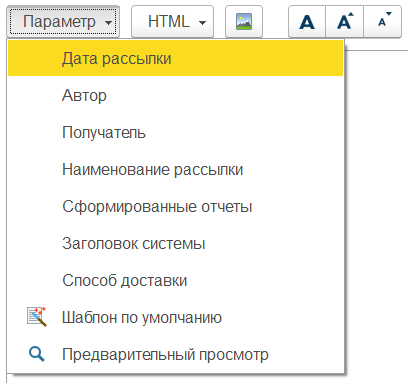

После заполнения всех данных необходимо сохранить рассылку.
Рассылка отчетов осуществляется автоматически в соответствии с указанным расписанием.
Ручная рассылка осуществляется по нажатию кнопки «Выполнить сейчас», которая доступна в форме списка и в карточке элемента справочника «Рассылки отчетов» (рисунок 15).

По результатам рассылки будет сформировано сообщение об успешном результате или возникших ошибках (рисунок 16).

Посмотреть информацию по выполненным рассылкам также можно нажав кнопку «События рассылки», в результате чего откроется журнал регистрации.
Необходимо создать ежемесячную автоматическую рассылку расчетных листком сотрудникам организации «Эфекс Системс».
Создаем элемент справочника «Рассылка отчетов»:

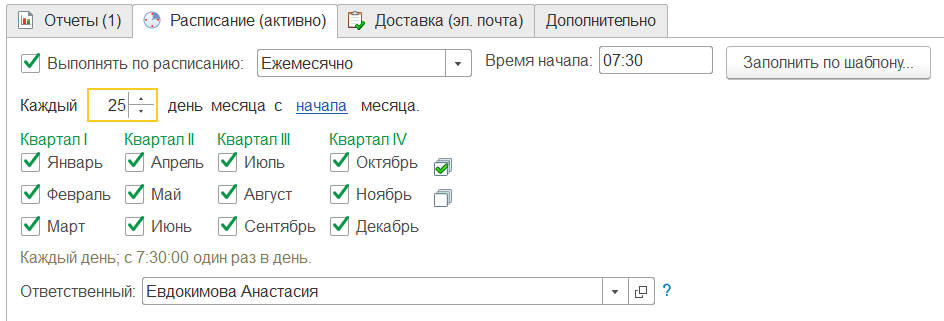



Записать и закрыть документ.
Пример полученного отчета в СЭД Lotus Notes представлен на рисунке 22.
